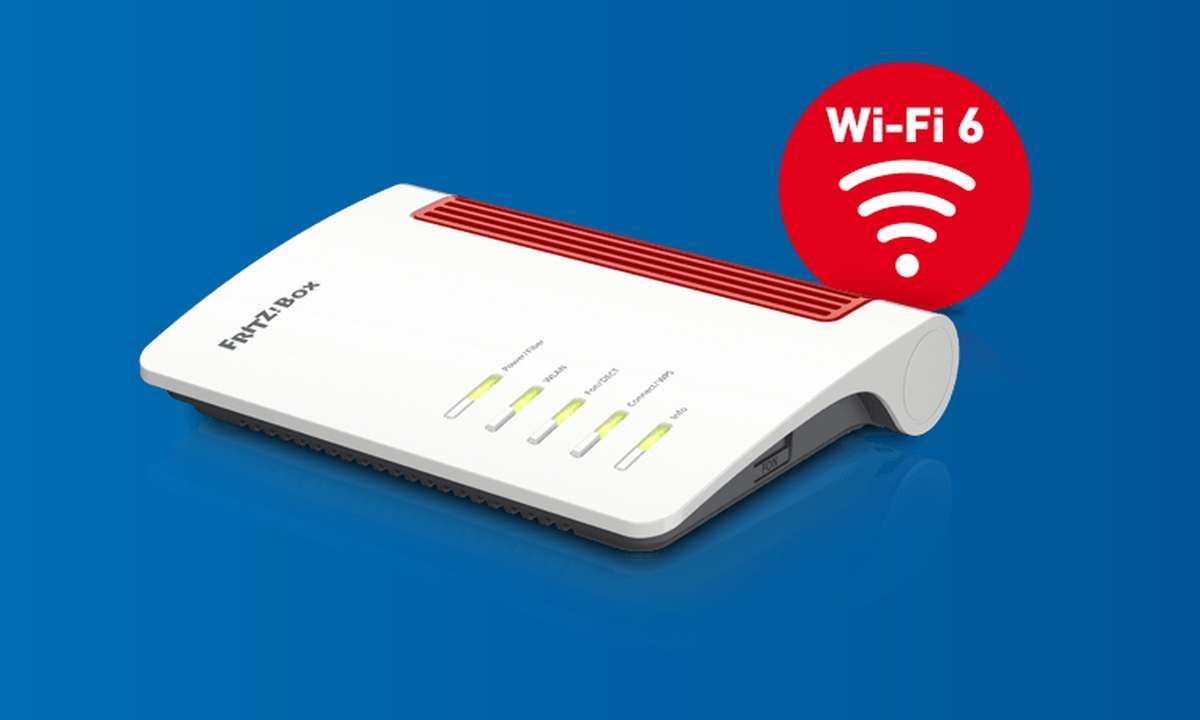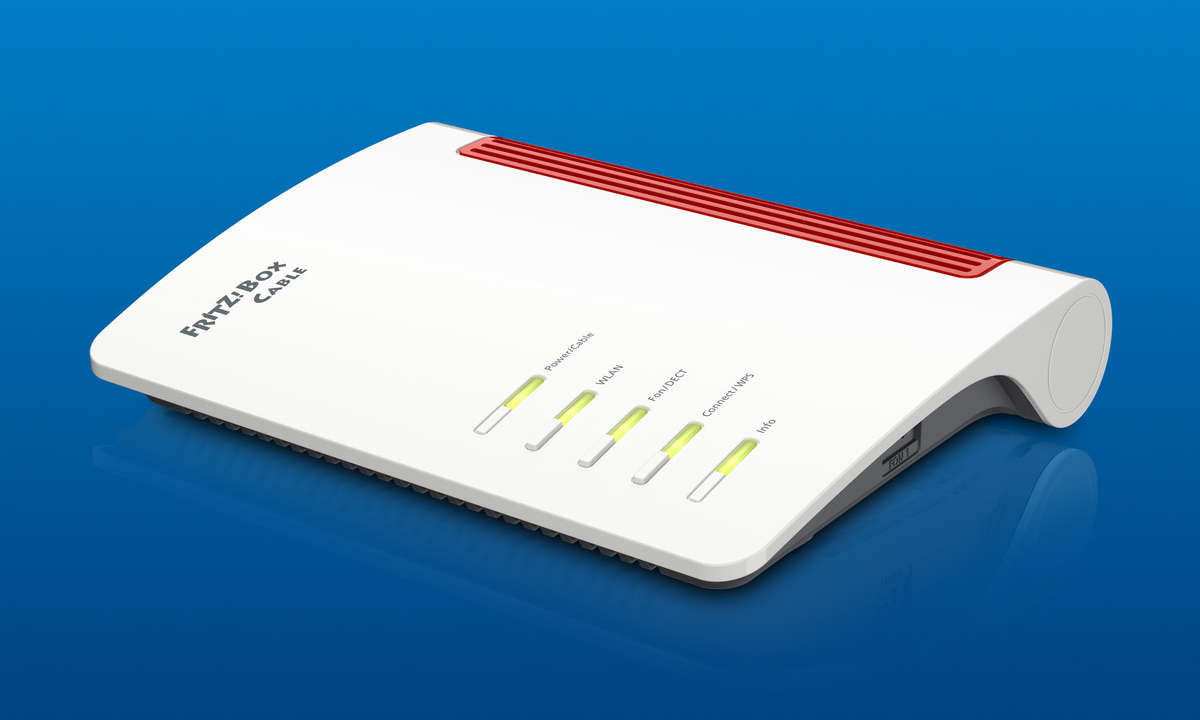So machen Sie mehr aus Ihrer Fritz!Box
Mehr zum Thema: AVMDie Fritz!Box ist Deutschlands beliebtester Router. Die Geräte von AVM haben aber mehr zu bieten als nur die Bereitstellung einer Online-Verbindung. Wir zeigen, welche Funktionen Sie zusätzlich freischalten können.

Der Name "Fritz!Box" hat sich als Markenzeichen für WLAN-Router in deutschen Haushalten etabliert. Dabei steht "Fritz!Box" inzwischen für eine ganze Familie von Router-Modellen mit unterschiedlichen Ausstattungs- und Leistungsmerkmalen. ...
Der Name "Fritz!Box" hat sich als Markenzeichen für WLAN-Router in deutschen Haushalten etabliert. Dabei steht "Fritz!Box" inzwischen für eine ganze Familie von Router-Modellen mit unterschiedlichen Ausstattungs- und Leistungsmerkmalen.
Allen Modellen gemeinsam sind die Router-Funktionen samt integriertem Modem, wobei es sich dabei in der Regel um ein DSL-Modem handelt. Mittlerweile finden sich auch Fritz!Boxen mit Kabelmodem für das Kabelnetz oder mit einem integrierten LTE-Modem (Mobilfunknetz).
Alle im Handel erhältlichen Fritz!Box-Modelle besitzen eine WLAN-Basisstation (Access Point). Die älteren Modelle sind mit dem weniger leistungsfähigen g-WLAN ausgestattet. Die aktuellen Modelle hingegen besitzen n-WLAN.
So bekommen Sie Zugriff auf eine Fritz!Box-Festplatte
Die Fritz!Box-Fon-Modelle haben zusätzlich eine Telefonanlage für Festnetz- und Internet-Telefonie (VoIP) integriert. Bis auf wenige Ausnahmen besitzen alle aktuellen Modelle eine USB-Buchse für den Anschluss externer Speicherlösungen. Eine Übersicht aller aktuellen Fritz!Boxen finden Sie hier.
Tipp 1: Firmware-Update durchführen
Die Firmware ist das Betriebssystem bei elektronischen Geräten. Aus Sicherheitsgründen ist bei jedem Router ein Firmeware-Update zu empfehlen. Das gilt auch für die Fritz!Box. Neben verbesserter Sicherheit, erweitert AVM mit jedem Update die Funktionsvielfalt. Ein solches Firmware-Updates lässt sich bei einer Fritz!Box sehr einfach durchführen:
Zunächst rufen Sie im Browser über https://fritz.box die Benutzeroberfläche des Routers auf. Nach Eingabe des Zugangspasswortes erscheint das Fenster "Übersicht". Im Menü links wählen Sie die Einstellung "System-/Firmware-Update" und gehen anschließend im rechten Bereich auf die Schaltfläche "Neue Firmware suchen". Wird ein neues Update ermittelt, folgen Sie dem Assistenten oder bestätigen Sie mit "OK".
Tipp 2: Auto-WLAN-Verschlüsselung
Alle Fritz!Box-Modelle mit einer n-WLAN-Basisstation unterstützen die komfortable Verschlüsselung per WPS. Sie wird durch längeres Drücken auf die WLAN-Taste außen an der Fritz!Box aktiviert. Kurz darauf verbindet sich das ebenfalls in den WPS-Modus geschaltete WLAN-Gerät mit der Fritz!Box.
Eine weitere komfortable Verbindungsmethode bietet "AVMs Stick&Surf", das mit den g-WLAN-Modellen der Fritz!Box funktioniert. Damit lassen sich netzwerkfähige Geräte schnell und einfach mit einem Fritz!Box-Router verbinden. Voraussetzung ist ein USB-WLAN-Adapter von AVM, der Fritz!WLAN Stick und ein USB-Anschluss am einzubindenden Gerät.
Tipp 3: WLAN für Gäste
Sind Freunde oder Verwandte mit WLAN-fähigen Geräten zu Besuch, möchte man als Gastgeber die drahtlose Internetverbindung zur Verfügung stellen. Doch gibt man seinem Gast die WLAN-Zugangsdaten, so hat dieser in der Regel auch vollständigen Zugriff auf alle übrigen Geräte und Dienste im Heimnetz des Gastgebers. Aus diesem Grund bieten Fritz!Box-Modelle mit n-WLAN-Basisstation und aktueller Firmware einen sogenannten Gastzugang an.
Lesetipp: FritzBox als Telefonanlage und Faxgerät nutzen
Hier schalten Sie zunächst den "Gastzugang aktiv" und entfernen den Haken vor "automatisch deaktivieren nach...". Im Bereich "Gastzugang einrichten" geben Sie dem Gastfunknetz einen beliebigen Namen. Dabei wählen Sie im Bereich Sicherheit unbedingt die "WPA-Verschlüsselung" und einen entsprechend sicheren "WLAN-Netzwerkschlüssel". Diese Daten geben Sie an Ihre Gäste für die Einwahl ins Gäste-WLAN weiter.
Tipp 4: Nachtschaltung
Wer schläft, surft nicht im Internet und benötigt somit keine aktive WLAN-Verbindung. Alle Fritz!Box-Modelle bieten deshalb die Möglichkeit, den integrierten WLAN-Access-Point für einen beliebig wählbaren Zeitraum automatisch auszuschalten.
Um diesen vorübergehenden Ruhezustand zu aktivieren, gehen Sie in der Benutzeroberfläche der Fritz!Box auf "System/Nachtschaltung". Setzen Sie zunächst einen Haken vor "Zeitschaltung für das WLAN-Funknetz verwenden". Soll das WLAN der Fritz!Box jeden Tag im gleichen Zeitfenster abgeschaltet werden - zum Beispiel von Mitternacht bis 06:30 Uhr morgens - so wählen Sie die erste Option "WLAN täglich abschalten von 00:00 bis 06:30 Uhr".
Tipp 5: Netzfestplatte per USB
Stecken Sie einfach einen USB-Stick in den USB-Port Ihrer Fritz!Box. Öffnen Sie dann über Ihren Rechner die Weboberfläche des Routers und wechseln Sie links im Menü auf "Heimnetz/USBGeräte". Unter "Angeschlossene USB-Geräte" sollte nun bereits Ihr USB-Speicher erscheinen.
Klicken Sie nun wiederum links im Menü unter "Heimnetz" auf die Einstellung "Speicher(NAS)". Achten Sie darauf, dass das Häkchen vor "Speicher (NAS) aktiv" gesetzt ist. Das Gleiche gilt für den Eintrag zu Ihrem USB-Speicherstick direkt darunter: Auch hier muss, falls erforderlich, ein Häkchen gesetzt werden.
Tipp 6: Zwischenspeicher für die Cloud
Die auf virtuellen Laufwerken im Internet (Cloud) gespeicherten Daten, sind für jedes internetfähige Gerät verfügbar. Dieser Zugriff funktioniert mithilfe entsprechender Apps sogar unterwegs vom Smartphone aus. Auch für Privatkunden finden sich inzwischen einige interessante Angebote für solche Online-Speicherlösungen, wie zum Beispiel HiDrive von Strato.
Ein Nachteil der Online-Speicherlösungen: Der Upload größerer Datenmengen nimmt sehr viel Zeit in Anspruch. Denn die Übertragungsrate von zu Hause in Richtung Internet ist meist erheblich langsamer, als die Übertragungsrate vom Internet nach Hause (Downstream). Damit Sie für einen größeren Upload Ihren Rechner nicht die ganze Nacht über laufen lassen müssen, übertragen Sie diese Aufgabe einfach der Fritz!Box.
Tipp 7: Bilder und Musik am TV
Um den Medienserver für den angeschlossenen USB-Speicher zu starten, gehen Sie in der Weboberfläche der Fritz!Box auf "Heimnetz/Speicher (NAS)" und setzen am unteren Ende der Seite ein Häkchen vor "Mediaserver aktiv". Nach einem Klick auf "Übernehmen" beginnt der Medienserver umgehend mit der Sichtung aller auf dem USB-Speicher hinterlegten Mediendateien (Foto/ Musik/Video) und erstellt eine Indexdatei.
Lesetipp: Fritzbox - WebDAV einrichten
Ist der Medienserver in der Fritz!Box aktiviert, greifen Sie mit einem netzwerkfähigen Wiedergabegerät (Fernseher, Media Player, Blu-ray-Player, Webradio etc.) auf Ihre Foto-, Musik- oder Videodateien im Fritz!Box-USB-Speicher zu.
Tipp 8: Medienzugriff vom Smartphone
Dateien vom Fritz-Media-Server per UPnP-AV spielen Sie auf einem Smartphone ab, das per WLAN mit Ihrem Heimnetz verbunden ist. Doch es geht noch besser: Mit einer entsprechenden App, die als UPnP-AV- oder DLNA-Control-Point funktioniert, lässt sich das Smartphone sogar als Multimedia-Fernsteuerung verwenden.
Als Control Point oder Fernbedienung kann das Smartphone nicht nur verschiedene Medienquellen im Heimnetz erkennen (zum Beispiel den Mediaserver der Fritz!Box), sondern listet zudem alle verfügbaren Abspielgeräte auf wie zum Beispiel DLNA-fähige Fernseher, Webradios oder diverse netzwerkfähige Player.